Cum să utilizați panoul de control al iPad
Panoul de control este o modalitate excelentă de a obține acces la comenzile muzicale și setările de bază pentru iPad de oriunde pe iPad, inclusiv atunci când jucați un joc, navigați pe Facebook sau navigați pe web. De asemenea, puteți deschide panoul de control al iPad-ului din ecranul de blocare, ceea ce este excelent dacă doriți să reduceți volumul sau să omiteți o melodie.
Aceste instrucțiuni se aplică dispozitivelor care rulează iOS 12 sau o versiune ulterioară.
Cum să deschideți panoul de control pe iPad
Panoul de control s-a mutat puțin în ultimele actualizări, dar îl accesați glisând în jos din colțul din dreapta sus al ecranului pe orice pagină. Pe ecranul de blocare care apare după ce vă treziți iPad-ul, dar înainte de a-l debloca, o linie orizontală este vizibilă în acel colț, sub indicatorii de ceas și baterie.
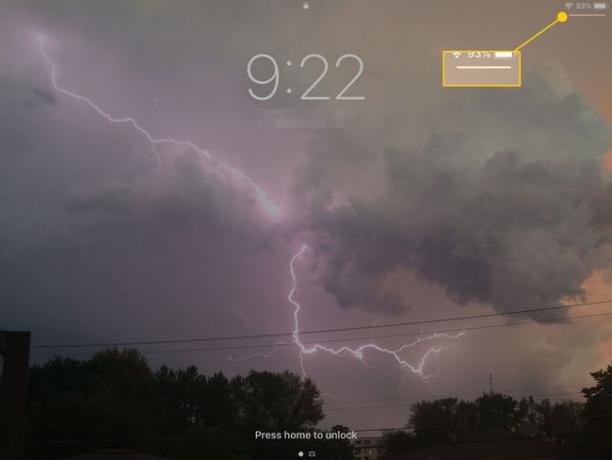
Cum să utilizați panoul de control
Panoul de control vă permite accesul rapid la diferite setări, cum ar fi Modul avion și controale muzicale. Unele se vor extinde dacă le țineți apăsat. De exemplu, prima secțiune care include Modul Avion va apărea și vă va afișa informații suplimentare despre fiecare buton din acesta. Vizualizarea extinsă vă permite să previzualizați mai multe comenzi în panou.
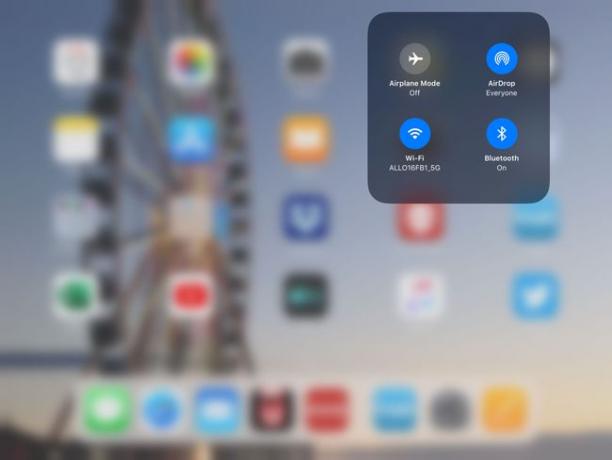
- Modul avion - Acest comutator oprește toate comunicațiile de pe iPad, inclusiv Wifi și conexiunea de date.
- Setări AirDrop —AirDrop este o caracteristică convenabilă care vă permite să partajați rapid fotografii și site-uri web cu cineva care se află în aceeași cameră. Puteți accesa funcțiile de partajare prin intermediul butonul Partajare al iPad-ului. În panoul de control, puteți dezactiva AirDrop, îl puteți seta să primească conținut numai de la contacte sau îl puteți activa pentru toată lumea.
- Wifi - Dacă aveți un iPad cu o conexiune de date 4G, uneori poate fi agravant să primiți un semnal Wi-Fi slab atunci când conexiunea dvs. de date ar fi mult mai rapidă. Acest acces ușor pentru a dezactiva Wi-Fi vă scutește de la vânătoare prin setările iPad-ului.
- Bluetooth - Bluetooth vă poate arde bateria dacă îl lăsați pornit tot timpul. Această setare vă permite să o opriți rapid pentru a economisi energie.
- Comenzi muzicale - Aceste comenzi includ butoanele standard de redare, pauză și salt. Dacă țineți degetul apăsat pe comenzile muzicale, fereastra mărită vă va permite să săriți la a un anumit punct al melodiei curente, reglați volumul, partajați muzica la Apple TV sau deschideți Muzica aplicația.
- Luminozitate - Reglarea luminozității este o modalitate excelentă de a economisi durata de viață a bateriei, dar uneori o puteți reduce prea mult pentru a vă vedea ecranul confortabil. Centrul de control vă oferă acces rapid la un glisor.
- Volumul — Cea mai rapidă modalitate de a regla volumul pe iPad este să folosești butoanele fizice de volum de-a lungul marginii iPad-ului. Dar puteți, de asemenea, să intrați în centrul de control și să îl schimbați acolo.
- AirPlay —Funcția AirPlay de la Apple vă permite să trimiteți conținut audio și video și să partajați ecranul cu un dispozitiv compatibil AirPlay. Puteți folosi AirPlay cu Apple TV pentru a trimite videoclipuri din aplicații precum Netflix sau Hulu pe televizor. De asemenea, poate oglindi întregul ecran al iPad-ului. Puteți activa oglindirea ecranului cu acest control.
- Orientare blocare — Capacitatea iPad-ului de a se orienta automat este grozavă, cu excepția cazului în care îl țineți exact în unghiul potrivit în care dorește să răstoarne orientarea când nu doriți schimbarea. Acest buton va rezolva acea dilemă.
- Mut - Trebuie să eliminați rapid sunetul de pe iPad-ul dvs.? Butonul de sunet va face truc.
- Nu deranja - O altă caracteristică mai utilă pentru telefoane, Do Not Disturb poate fi totuși la îndemână dacă primiți multe Facetime apeluri.
- Cronometru/Ceas — Acest buton deschide aplicația Ceas, unde puteți seta un cronometru sau o alarmă sau puteți rula cronometrul.
- Aparat foto - Dacă, uneori, nu încercați să vă amintiți unde ați mutat pictograma Cameră de pe ecranul de pornire, acum aveți acces rapid la aceasta din Panoul de control. Și dacă doriți să faceți un selfie, țineți degetul apăsat pe butonul camerei până când acesta activează camera frontală.
